u启动u盘启动引导管理工具删除盘符使用教程
2014-07-20 10:08:53 标签:删除盘符u启动u盘启动硬盘管理工具
硬盘是计算机中重要的数据存储设备,在平常的使用中,我们的工作、学习等等资料都会保存在电脑中,而为了避免这些资料被别人看到,我们就可以用删除盘符的方法,让别人找到不到盘符路径从而保护磁盘中的文件,那我们该如何删除盘符呢?今天u启动小编就教大家如何使用u启动u盘启动引导管理工具删除盘符。
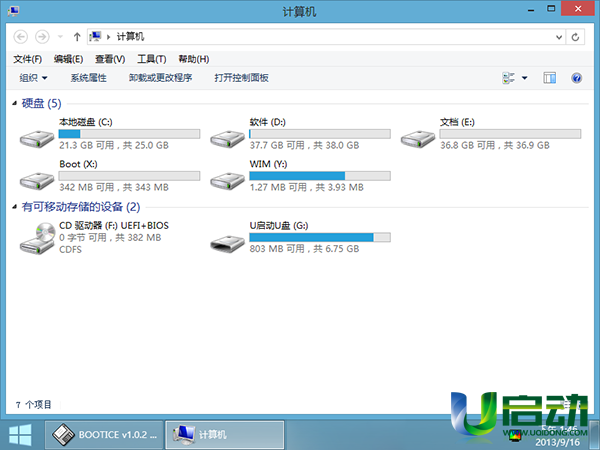
1、使用u启动u盘启动盘制作工具制作一个u盘启动盘,具体可以参考(下载安装u启动v6.0版并制作u盘启动盘详细教程),接着把制作好的u启动u盘启动盘插入电脑usb接口(建议不要插在外接usb接口上),然后重启电脑,在出现开机画面时用一键u盘启动快捷键的方法进入u启动u盘启动盘主菜单界面,并选择【03】运行u启动win8pe防蓝屏版(新机器)按回车键确认选择,如下图所示:
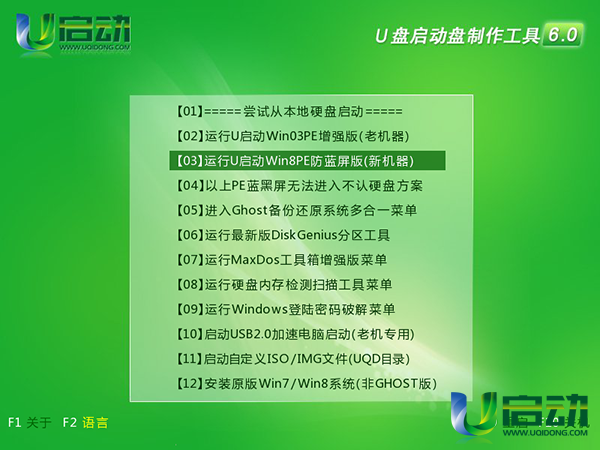
2、进入到win8pe系统桌面后,点击左下角“windows图标——磁盘管理——BOOTICE引导管理”,如下图所示:
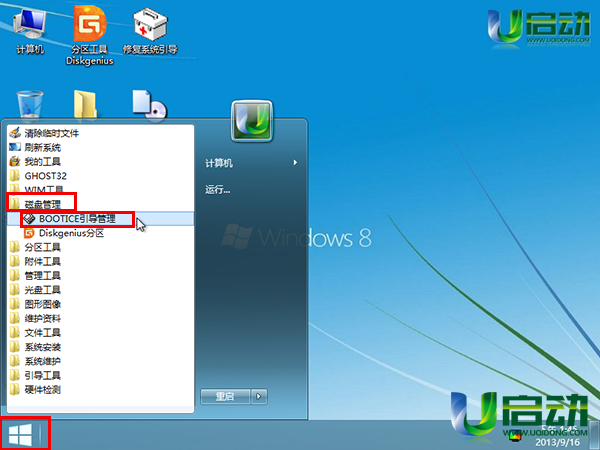
3、在打开的工具窗口中点击“物理磁盘处理”栏目,展开目标磁盘的下来菜单选择需要进行操作管理的磁盘,再点击“分区管理”按钮,如下图所示:
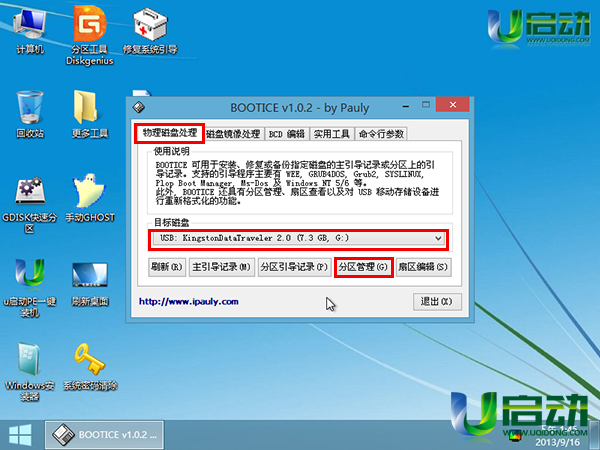
4、打开分区管理窗口后,单击选择磁盘,再点击“删除盘符”按钮,如下图所示:
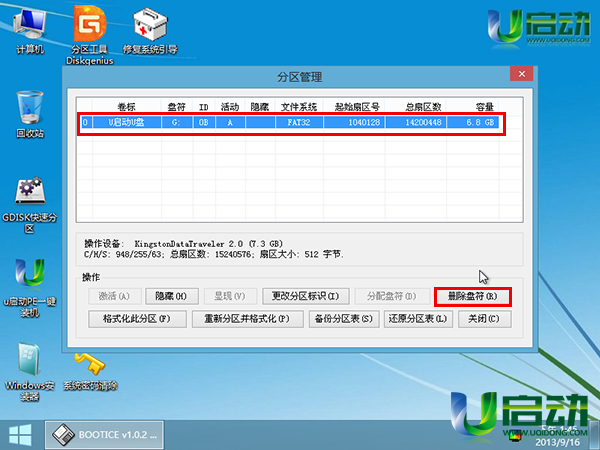
5、此时,删除盘符变为灰色不可点击状态,而分配盘符就变为黑色可点击状态,如下图所示:
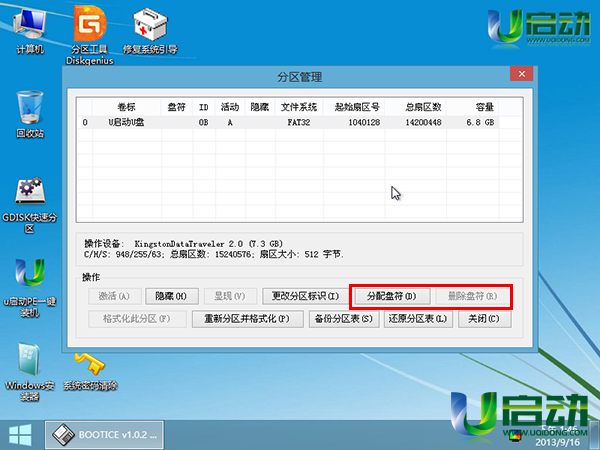
6、完成上面的操作后,双击鼠标左键打开计算机,在计算机窗口中我们就看不到原先存在的磁盘盘符了,如下图所示:

到此使用u启动u盘启动引导管理工具删除盘符使用教程就介绍到这里,为计算机删除盘符在有些时候是很有必要,希望今天u启动小编所分享的内容能够帮助到大家。
本文由U启动编辑发表。转载此文章须经U启动同意,并请附上出处(U启动)及本页链接。
原文链接:http://upan.9meijia.com/syjc/1579.html
原文链接:http://upan.9meijia.com/syjc/1579.html
未来人类Terrans Force DR721笔记本怎么使用u启动u盘
未来人类Terrans Force DR721笔记本搭载了英特尔第10代酷睿i7处理器以及集成显卡,下面为大家分享未来人...
- [2021-07-28]联想ThinkPad L14 锐龙版笔记本怎么使用u启动u盘装
- [2021-07-28]神舟战神Z9-CT7PK笔记本怎么使用u启动u盘装机安装
- [2021-07-27]盈通AN78V5主板怎么通过bios设置u盘启动
- [2021-07-27]海尔逸3000S笔记本怎么使用u启动u盘装机一键重装
- [2021-07-27]机械革命Umi CC笔记本怎么使用u启动u盘装机一键重
- [2021-07-26]惠普340 G7笔记本怎么使用u启动u盘装机一键安装
- [2021-07-26]微星H87M-G43主板怎么通过bios设置u盘启动
U盘工具下载推荐
更多>>-
 纯净版u盘装系统工具下载,u盘装系统工
[2019-09-03]
纯净版u盘装系统工具下载,u盘装系统工
[2019-09-03]
-
 纯净版u盘启动盘制作工具下载
[2019-09-03]
纯净版u盘启动盘制作工具下载
[2019-09-03]
-
 u启动7.0u盘启动盘制作工具装机版下载
[2019-07-05]
u启动7.0u盘启动盘制作工具装机版下载
[2019-07-05]
-
 u启动U盘启动盘制作工具增强版V7.0
[2019-07-05]
u启动U盘启动盘制作工具增强版V7.0
[2019-07-05]
Copyright © 2010-2016 upan.9meijia.com u启动 版权所有 京ICP备14010074号-20 意见建议:service@upan.9meijia.com
 未来人类Terrans Force DR721笔记本怎
未来人类Terrans Force DR721笔记本怎
 昂达N78C主板怎么进入bios设置u盘启
昂达N78C主板怎么进入bios设置u盘启
 u启动win 8pe系统维护工具箱_6.3免费
u启动win 8pe系统维护工具箱_6.3免费
 u启动win 7pe系统维护工具箱_6.3免费
u启动win 7pe系统维护工具箱_6.3免费
 盈通AN78V5主板怎么通过bios设置u盘
盈通AN78V5主板怎么通过bios设置u盘
 win10怎么安装视频教学
win10怎么安装视频教学
 u启动u盘启动安装原版win8系统视频
u启动u盘启动安装原版win8系统视频
 win7系统怎么备份密钥证书 win7系统
win7系统怎么备份密钥证书 win7系统
 win7系统文件损坏怎么办 win7系统文
win7系统文件损坏怎么办 win7系统文

 联想win8改win7bios设置方法
联想win8改win7bios设置方法
 技嘉uefi bios如何设置ahci模式
技嘉uefi bios如何设置ahci模式
 惠普电脑uefi不识别u盘怎么办
惠普电脑uefi不识别u盘怎么办
 win8改win7如何设置bios
win8改win7如何设置bios
 bios没有usb启动项如何是好
bios没有usb启动项如何是好
 详析bios设置显存操作过程
详析bios设置显存操作过程
 修改bios让电脑待机不死机
修改bios让电脑待机不死机